Cum să configurați Apple TV cu iPhone-ul dvs
Configurarea Apple TV de a 4-a generație nu este greu, dar implică o mulțime de pași, iar unii dintre acești pași sunt plictisitori. Din fericire, dacă aveți un iPhone, puteți elimina cei mai enervanti pași și puteți accelera procesul de configurare.
Ceea ce face configurarea atât de lentă este tastarea folosind tastatura de pe ecran a Apple TV. Dar iPhone-ul vă permite să săriți peste cele mai multe – sau cel puțin să faceți tastarea pe tastatura telefonului mai ușor de utilizat. Iată cum.
Instrucțiunile din acest articol sunt valabile pentru Apple TV din a patra generație și mai noi și pentru iPhone-urile care rulează iOS 9.1 și versiuni ulterioare.

Cum să configurați Apple TV cu un iPhone
Configurarea Apple TV-ului cu un iPhone este mult mai rapidă și mai ușoară decât utilizarea telecomenzii Siri și a tastaturii de pe ecran. Iată ce să faci.
Conectați-vă Apple TV la o sursă de alimentare și conectați-l la televizor.
Asociați telecomanda la Apple TV făcând clic pe touchpad pe telecomanda Apple TV.
Selectează limba veți folosi Apple TV și faceți clic pe touchpad.
Selectează Locație unde veți folosi Apple TV și faceți clic pe touchpad.
-
Pe ecranul Configurați Apple TV, selectați Configurați cu dispozitivul și faceți clic pe touchpad.

-
Deblocați dispozitivul iOS și țineți-l la câțiva centimetri distanță de Apple TV.
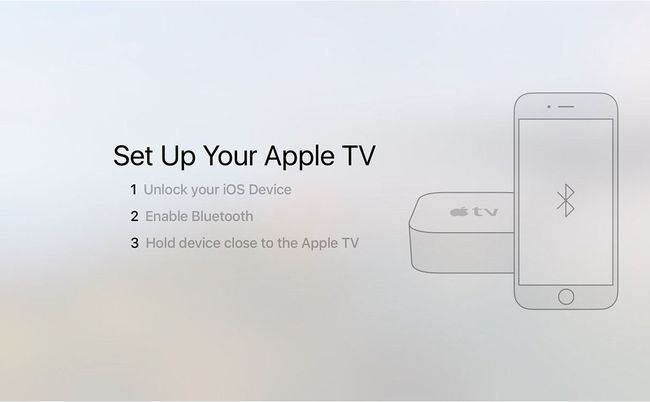
Pe ecranul iPhone-ului, apare o fereastră care vă întreabă dacă doriți să configurați Apple TV acum. Clic Continua.
Conectați-vă la dvs ID-ul Apple. Acesta este unul dintre locurile în care această abordare economisește timp. În loc să vă scrieți numele de utilizator pe un ecran și parola pe altul pe televizor, puteți utiliza tastatura iPhone-ului pentru a face asta. Acest lucru adaugă ID-ul Apple la Apple TV și te conectează la iCloud, iTunes Store și App Store pe televizor.
-
Alegeți dacă doriți să partajați date de diagnosticare despre Apple TV cu Apple. Nu există informații personale partajate aici, doar date despre performanță și erori. Atingeți Nu, mulțumesc sau Bine a continua.

-
În acest moment, iPhone-ul nu numai că adaugă ID-ul tău Apple și alte conturi la Apple TV, dar preia și toate Date rețelei Wi-Fi de pe telefon și îl adaugă la televizor: îți găsește automat rețeaua și se conectează la ea.
De asemenea, puteți conecta Apple TV la router cu un cablu Ethernet, in functie de preferinta dvs.
Finalizați configurarea Apple TV-ului
Rolul iPhone-ului tău în configurarea Apple TV-ului s-a încheiat. Urmați acești pași pentru a finaliza procesul cu telecomanda Siri.
-
Alegeți dacă activați Serviciile de localizare. Această funcție nu este la fel de crucială ca pe iPhone, dar oferă câteva caracteristici frumoase, cum ar fi prognozele meteo locale, așa că o recomandăm.
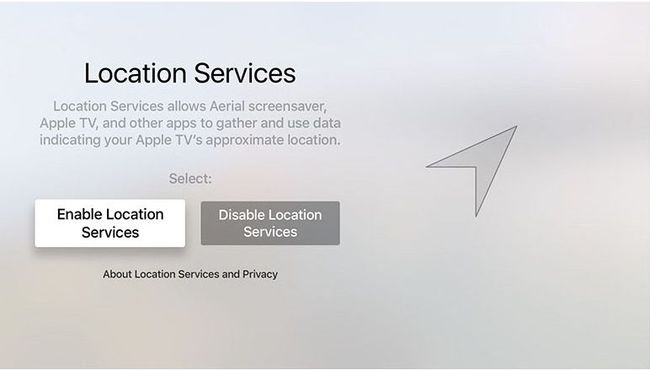
-
Apoi, activați Siri. Este o opțiune, dar funcțiile Siri fac parte din ceea ce face Apple TV atât de grozav, așa că de ce le-ați opri?
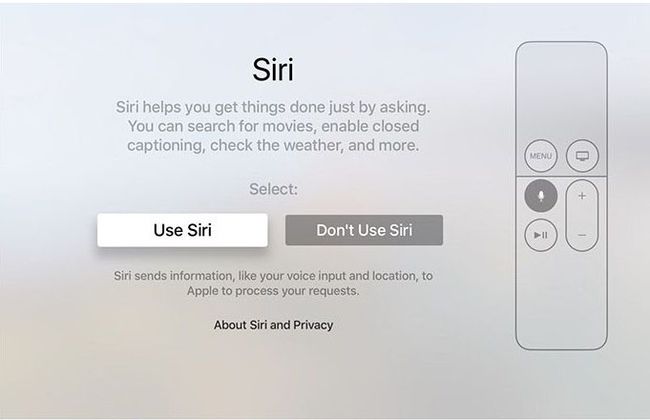
-
Alegeți dacă folosiți sau nu screensaverele Aerial de la Apple.
Screensaverele aeriene vin cu descărcări mari (aproximativ 600 MB/lună).

Alegeți să partajați datele de diagnosticare cu Apple sau nu. După cum am menționat mai devreme, acest lucru nu are date personale în ea, deci depinde de tine.
Puteți alege să partajați sau nu același tip de date cu dezvoltatorii de aplicații pentru a-i ajuta să-și îmbunătățească aplicațiile.
În cele din urmă, trebuie să fiți de acord cu Termenii și condițiile Apple TV pentru a-l folosi. Fă-o aici.
Veți reveni la ecranul de pornire al Apple TV și puteți începe descărcarea de aplicații și vizionați emisiunile și filmele preferate.
